Все сторонние приложения так или иначе используют ресурсы операционной системы, в частности, динамические библиотеки. Если необходимая приложению библиотека отсутствует в системе, установка или запуск программы завершается ошибкой. Обычно в описании ошибки указывается название недостающего файла, но так бывает не всегда, например, в описании ошибки «Не удалось запустить приложение, поскольку его параллельная конфигурация неправильна» нет никакого намека на недостающий ресурс.
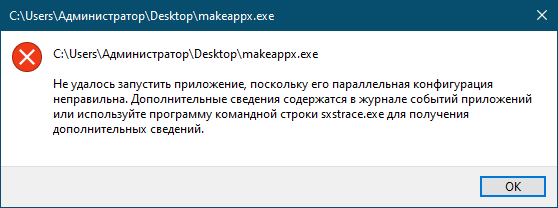
Откроем по секрету, что ошибка с указанием на параллельную конфигурацию (side-by-side configuration) возникает при запуске программ, требующих наличия на ПК соответствующей версии Microsoft Visual C++ Redistributable . Скачать и установить все последние версии этого компонента не составляет труда, но можно пойти и другим путем — вместо того что бы переустанавливать все пакеты подряд, просто скачать и установить в систему одну недостающую библиотеку. Только как определить, какая именно DLL нужна для работы программы?
Как исправить «Параллельная конфигурация неправильна» в Windows 10
Для этого нам нужно проанализировать файл манифеста приложения, в котором разработчики обычно прописывают ресурсы, необходимые для работы данного программного обеспечения. Файл манифеста представляет собой обычный XML документ, который может хранится как отдельно от исполняемого файла приложения (в некоторых портативных программах) , так и внутри экзешника. Чтобы его просмотреть, используем любой редактор ресурсов, например, Resource Hacker.
Запускаем редактор ресурсов и перетаскиваем на его пустое окно исполняемый файл программы, манифест которой хотим изучить. В левой колонке выбираем пункт «Manifest», заходим в подраздел и кликаем по содержащемуся в нём элементу. Текстовое содержимое файла манифеста будет отображено в правой колонке Resource Hacker. Обратите внимание на содержимое блока Dependency, в нём должен быть атрибут name, в качестве значения которого указывается необходимый программе ресурс, в продемонстрированном примере это Microsoft.Windows.Build.Appx.AppxPackaging.dll — динамическая библиотека, входящая в состав Windows SDK .
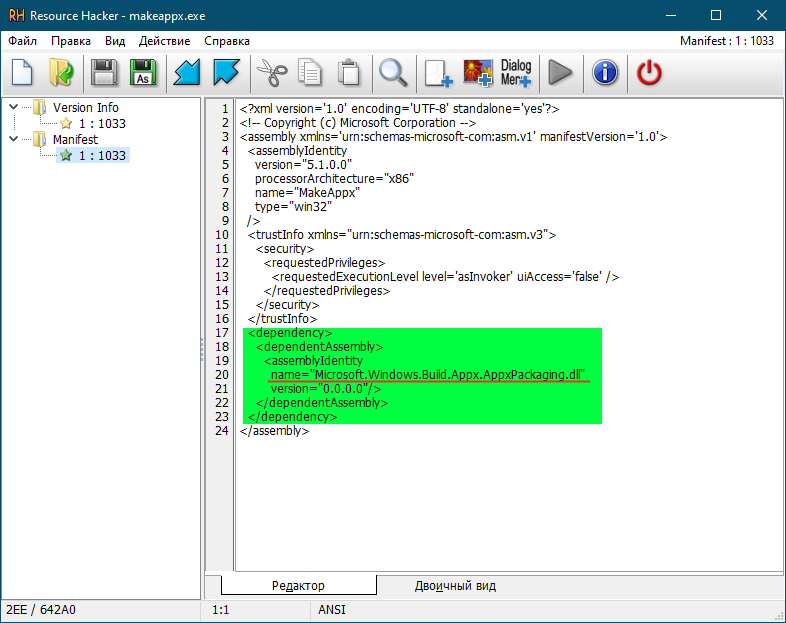
Если вы не хотите использовать Resource Hacker или другое стороннее ПО, можете попробовать обойтись средствами операционной системы, точнее, журнала событий, в который ошибка запуска программы будет занесена автоматически.
Откройте Журнал из меню Win + X и перейдите в расположение Журналы Windows -> Приложения и найдите запись об ошибке с источником Side-By-Side. На вкладке «Общие» будет указан отсутствующий ресурс и рекомендация выполнить трассировку для получения более подробных сведений.
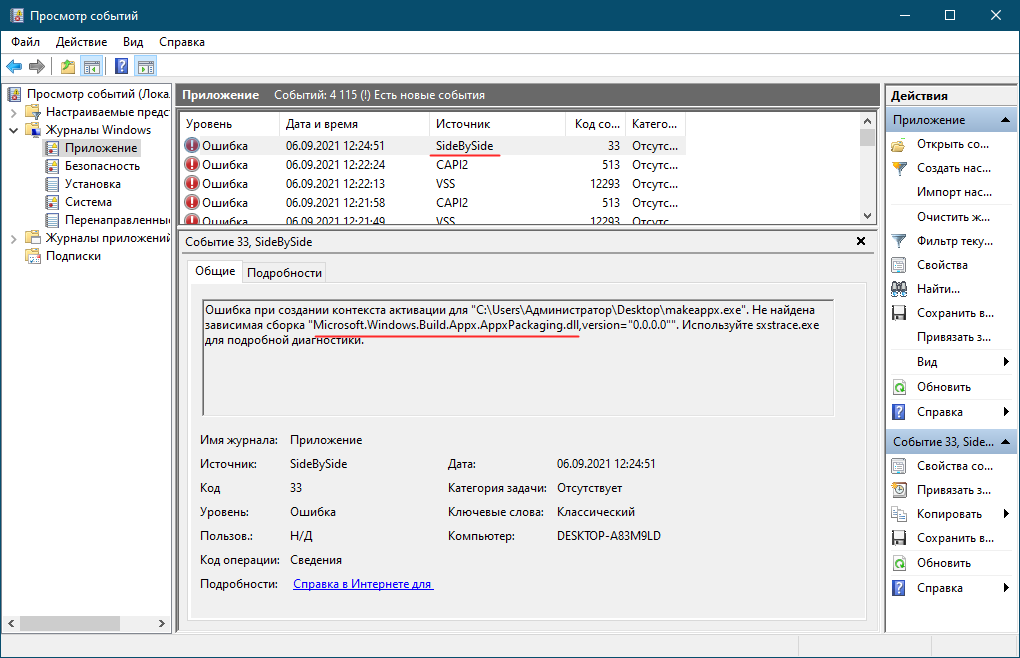
Зная название недостающей библиотеки, можно поискать информацию о ней в Google . Если вы хотите получить больше сведений, воспользуйтесь встроенной в Windows утилитой трассировки WinSxS, предназначенной для диагностики манифестов.
Команды трассировки и конвертирования ELT -лога показаны на скриншоте ниже.
Последовательность действий следующая:
- Выполните в запущенной от имени администратора первую команду: sxstrace trace -logfile:C:UsersАдминистраторDesktoplog.etl
- Запустите проблемное приложение и нажмите в консоли ввод, чтобы остановить трассировку;
- Закройте системное окошко с ошибкой;
- Второй командой сконвертируйте полученный файл отчета ETL в TХT : sxstrace Parse -logfile:C:UsersАдминистраторDesktoplog.etl -outfile:C:UsersАдминистраторDesktoplog.txt
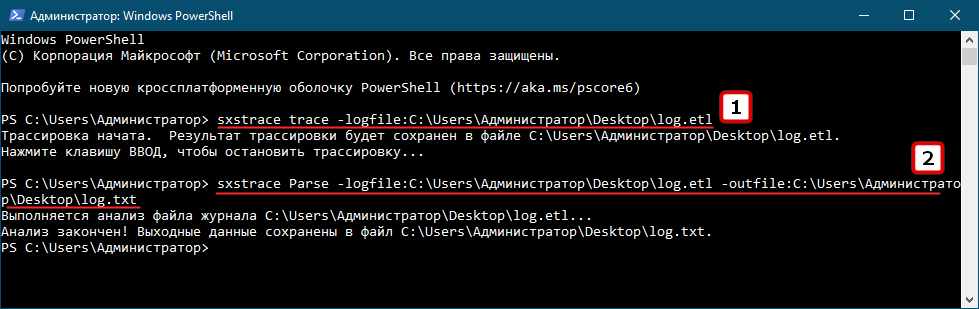
Теперь осталось только изучить полученный отчет.
Откройте его Блокнотом и отыщите строку «Ошибка: не удается разрешить ссылку» в ней должно быть указано имя недостающего компонента и его версия.
Допустим, это Microsoft.VC90.DebugCRT версии 9.0.30729.1 .
![]()
Пробиваем эти данные в Google и получаем результат: указанный компонент в данном случае соответствует пакету Microsoft Visual C++ 2008 .
Источник: www.white-windows.ru
Не удалось запустить приложение, поскольку его параллельная конфигурация неправильна в Windows 10?

В операционной системе Windows 7 можно столкнуться с ошибкой «The application has failed to start because its side-by-side configuration is incorrect», которая переводится как «Не удалось запустить приложение, поскольку его параллельная конфигурация неправильна». Эта же неполадка недавно была обнаружена и на ПК под управлением Windows 10. В чём же причина такой ошибки и как её исправить?
Исправляем неполадку через командную строку в Windows 10
Полный текст ошибки выглядит так: «Не удалось запустить приложение, поскольку его параллельная конфигурация неправильна. Дополнительные сведения содержатся в журнале событий приложений или используйте программу командной строки sxstrace.exe для получения дополнительных сведений».
Чтобы исправить данную неполадку с помощью командной строки, стоит выполнить следующие действия:
- Жмём «Win+R» и вводим «cmd».
- Откроется консоль. Вводим «Sxstrace».
- Далее вводим «sxstrace trace /logfile:sxstrace.etl». Путь к журналу может быть и другой. Смотрим ошибку.
- После вновь вводим «sxstrace parse /logfile:sxstrace.etl /outfile:sxstrace.txt».
- Откроется файл sxstrace.txt.
В блокноте откроется информация, в которой указана, какая именно ошибка произошла, какая версия библиотек Visual C++ необходима.
Смотрим данные и загружаем новое ПО.
Исправление ошибки путем переустановки Visual C++
В большинстве случаев причиной данной ошибки является неправильная работа установленного программного обеспечения или конфликт различных версий Visual C++. Поэтому решить проблему можно путём переустановки библиотек Microsoft.
- Жмём «Пуск», «Панель управления», выбираем «Программы и компоненты».
- В меню слева выбираем «Включение и отключение компонентов». Находим и удаляем конфликтую версию библиотек.
- После для 64-битной версии системы скачиваем х64- и х86 версии Visual C++, а для 32-битных только х86. Для этого переходим по ссылке:
- Microsoft Visual C++ 2008 SP1 32-бит (x86);
- Microsoft Visual C++ 2008 SP1 64-бит;
- Microsoft Visual C++ 2010 SP1 (x86).
После установки компонентов стоит перезагрузить ПК и проверить программу на работоспособность.
Больше о возможностях решения проблемы смотрите в видео:
Источник: softikbox.com
Не удается запустить приложение с ошибкой side-by-side configuration is incorrect

02.09.2021

itpro

Windows 10, Windows Server 2019

Комментариев пока нет
Если при запуске программы в Windows вы получаете ошибку “ Не удалось запустить приложение, поскольку его параллельная конфигурация неправильна / The application has failed to start because its side-by-side configuration is incorrect ”, значит программа не может запуститься из-за отсутствующих файлов зависимостей. Компоненты, нужные для запуска этой программы, на компьютере не установлены или повреждены. В этой статье мы рассмотрим, как выполнить проверить манифест приложениями разрешить зависимости, определив библиотеку или пакет, которые нужно установить для корректного запуска программы.
Данная проблема чаще всего возникает при запуске portable программ или игр из-за того, что на компьютере не установлена или повреждена одна из версий компонента Microsoft Visual C++ Redistributable (vc_redist.x86.exe, vc_redist.x64.exe), библиотеки которой используются программой. Однако, прежде чем бездумно переустанавливать все версии Visual C++ Redistributable на компьютере, попытаемся с помощью файла манифеста определить какую конкретную библиотеку требует приложение.
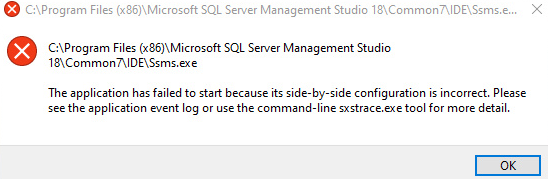
Анализ манифеста приложения в Windows
Попробуем запустить утилиту makeappx.exe на компьютере, на котором не установлен Windows SDK.
Утилита makeappx.exe позволяет создавать пакету UWP приложений в форматах *.msix, *.appx, *.msixbundle или *.appxbundle.
Утилита, естественно не запускается с ошибкой:
Program ‘makeappx.exe’ failed to run: The application has failed to start because its side-by-side configuration is incorrect. Please see the application event log or use the command-line sxstrace.exe tool for more detail + CategoryInfo : ResourceUnavailable: (:) [], ApplicationFailedException + FullyQualifiedErrorId : NativeCommandFailed

Обратите внимание на сообщение ResourceUnavailable, оно явно указывает, что программе чего-то не хватает для запуска.
Список компонентов и библиотек, которые нужны приложению для запуска указывается в манифесте приложения. Манифест приложения может хранится в виде отдельного XML файла или быть встроен непосредственно в exe файл приложения.
Вы можете просмотреть манифест exe файла с помощью бесплатной утилиты Manifest View или с помощью Resource Hacker.